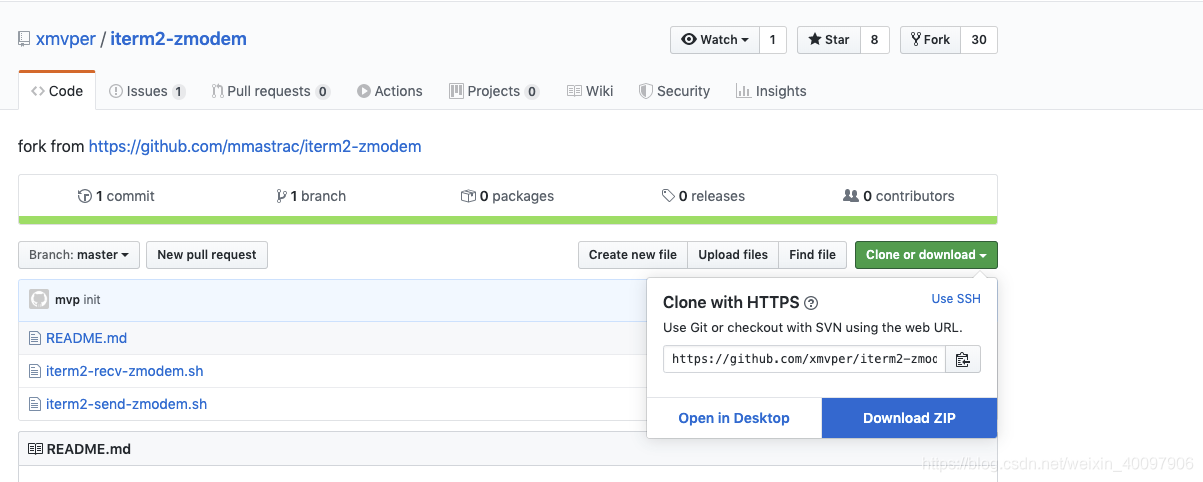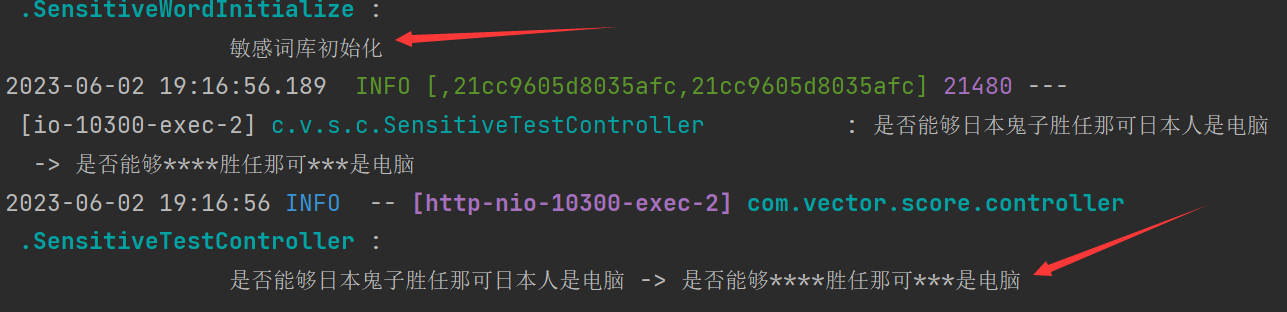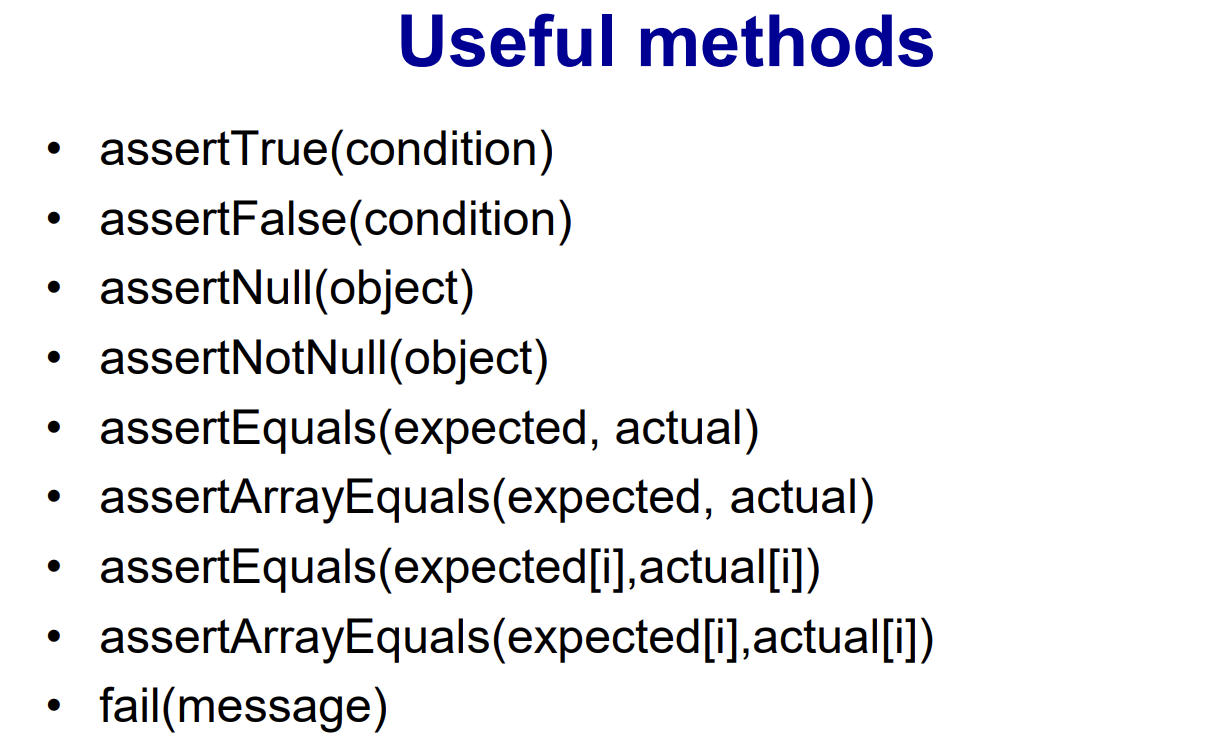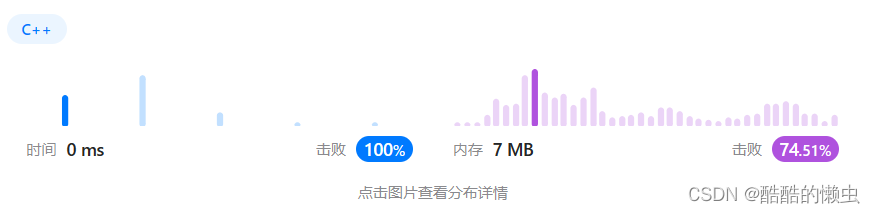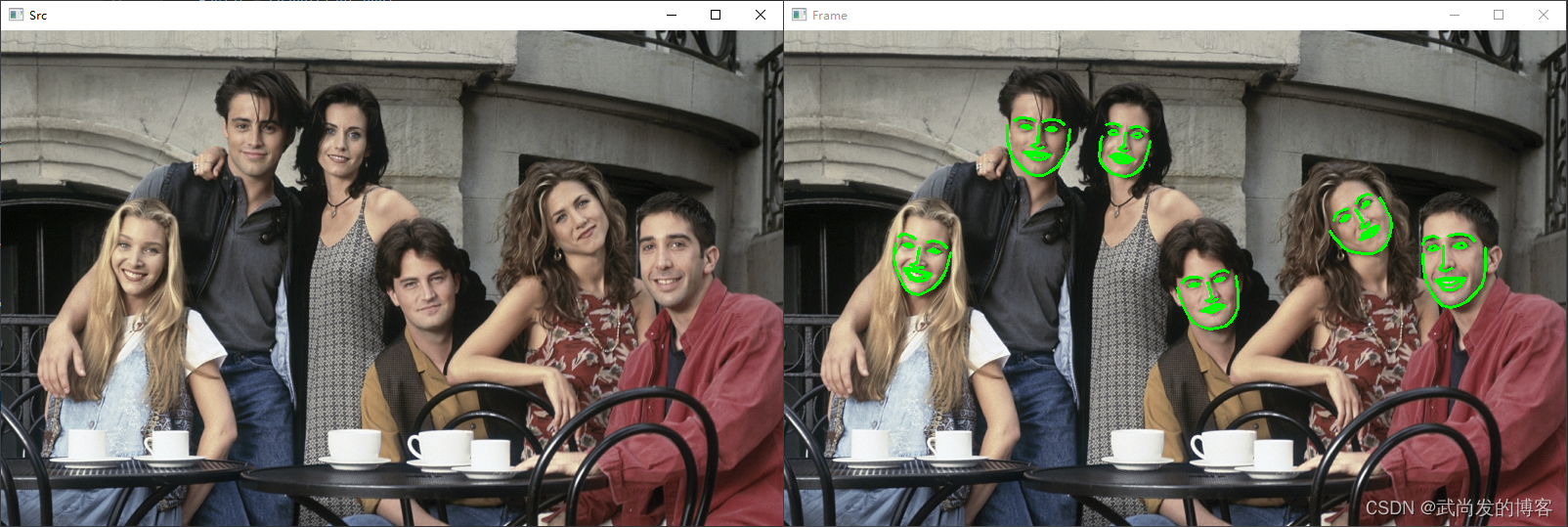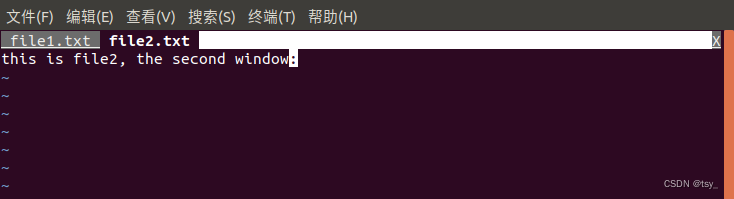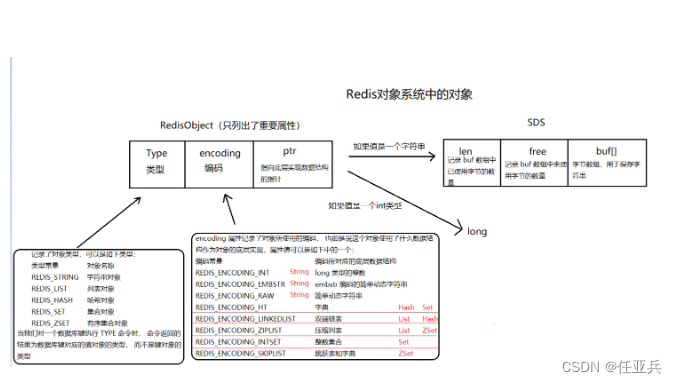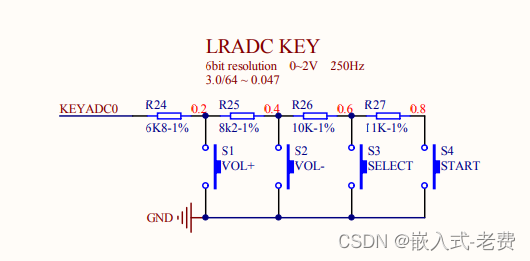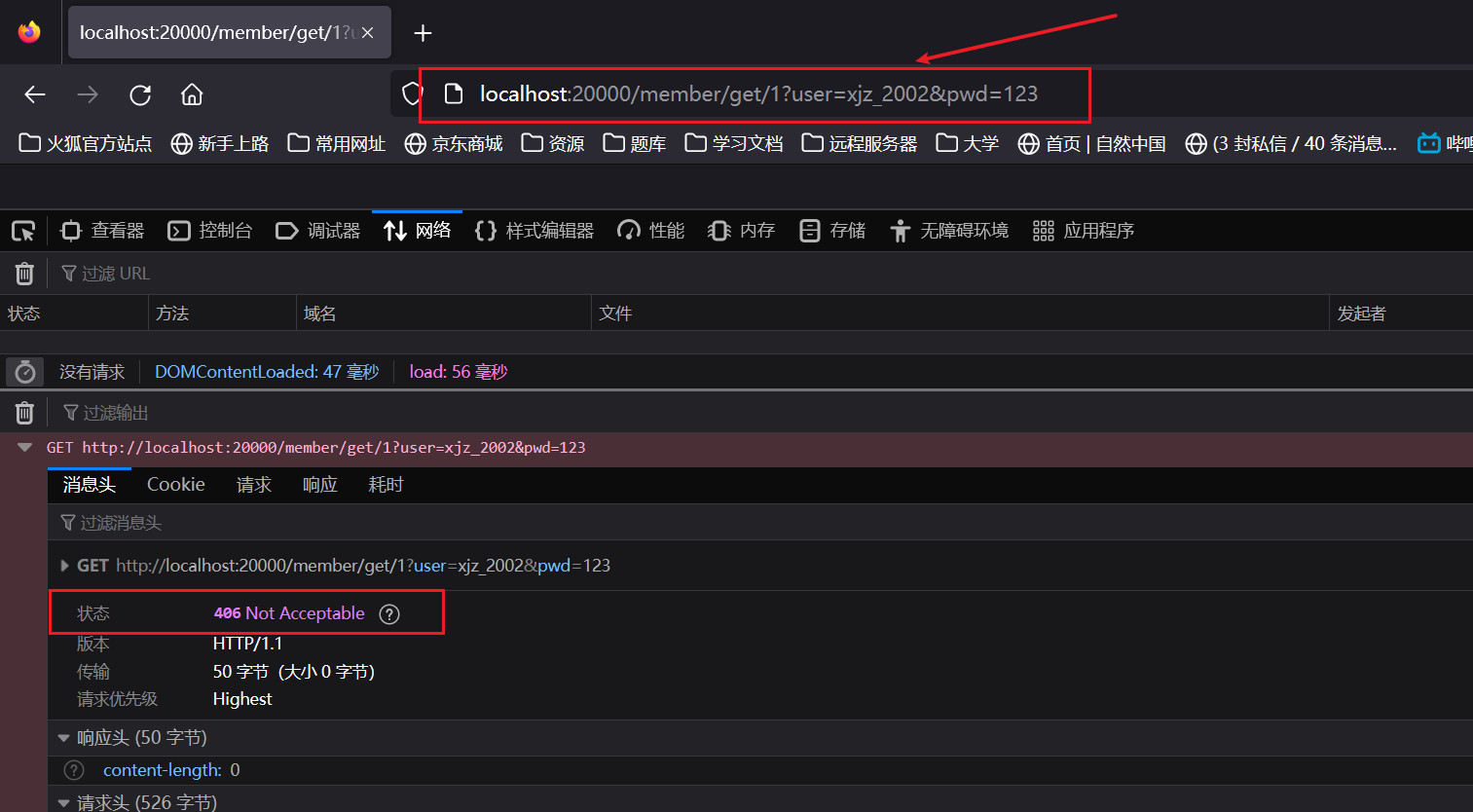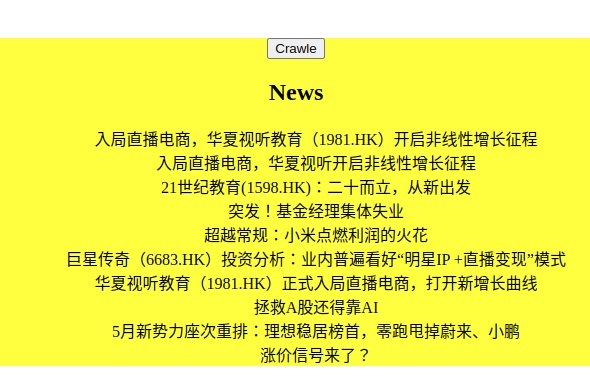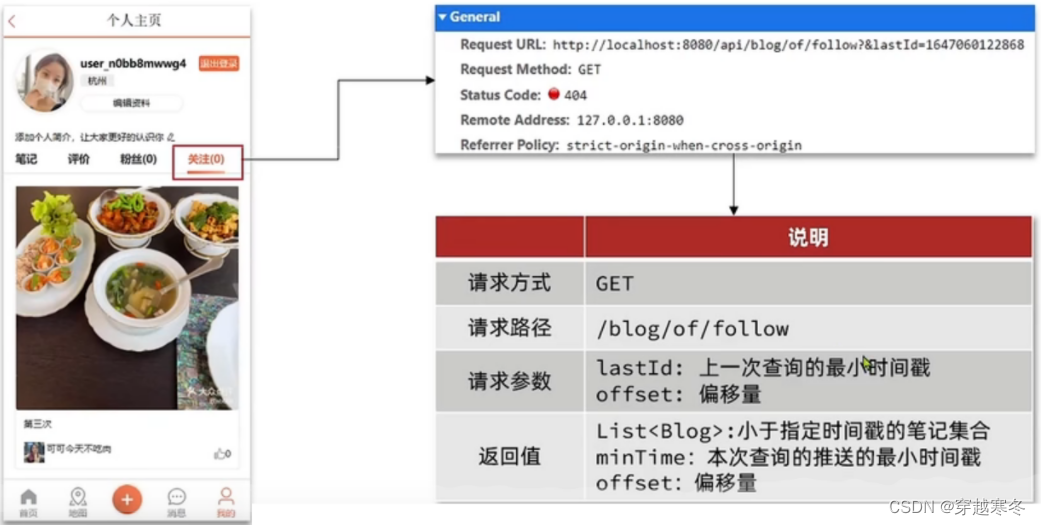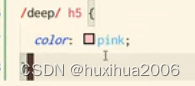Android开发者经常遇到应用想弹出悬浮窗的操作,而且有可能还想要高层级弹窗,就像ipone的浮标touch一样。android当然也有类似的悬浮图标,比如前些年我们的流量监控提醒。

这里我们忽略UI美学,简单记录一下:
1、基本使用
它的基本使用步骤是不会变的,只是有时候我们可能根据不同需求会改变它样式的参数,首先记得在 manifests.xml 清单文件中添加权限,然后根据需要申请权限,如果是系统级应用,可以让系统工程师配置赋予我们的应用权限:
<!-- 允许程序添加悬浮窗 -->
<uses-permission android:name="android.permission.SYSTEM_ALERT_WINDOW" />if (!Settings.canDrawOverlays(this)) {
Logger.d("onCreate: canDrawOverlays false.");
Intent intent = new Intent();
intent.setAction(Settings.ACTION_MANAGE_OVERLAY_PERMISSION);
startActivity(intent);
}else {
Logger.d("onCreate: canDrawOverlays true.");
showWindowView();
}具体的怎么添加呢:
private void showWindowView(){
//Activity中的方法,得到窗口管理器
mWindowManager = (WindowManager) getSystemService(Context.WINDOW_SERVICE);
//设置悬浮窗布局属性
WindowManager.LayoutParams mWindowLayoutParams = new WindowManager.LayoutParams();
//设置类型,具体有哪些值可取在后面附上
// 设置窗体显示类型
if (Build.VERSION.SDK_INT >= Build.VERSION_CODES.O) {
mWindowLayoutParams.type =WindowManager.LayoutParams.TYPE_APPLICATION_OVERLAY;
}
else {
mWindowLayoutParams.type = WindowManager.LayoutParams.TYPE_PHONE;
}
//设置行为选项,具体有哪些值可取在后面附上
mWindowLayoutParams.flags = WindowManager.LayoutParams.FLAG_NOT_FOCUSABLE;
//设置悬浮窗的显示位置
mWindowLayoutParams.gravity = Gravity.LEFT | Gravity.TOP;
// //设置悬浮窗的横竖屏,会影响屏幕方向,只要悬浮窗不消失,屏幕方向就会一直保持,可以强制屏幕横屏或竖屏
// mWindowLayoutParams.screenOrientation = ActivityInfo.SCREEN_ORIENTATION_LANDSCAPE;
//设置悬浮窗的宽度
mWindowLayoutParams.width = WindowManager.LayoutParams.MATCH_PARENT;
//设置悬浮窗的高度
mWindowLayoutParams.height = 200;
//设置悬浮窗的布局
LinearLayout linearLayout = new LinearLayout(this);
linearLayout.setBackgroundColor(Color.GRAY);
TextView textView = new TextView(this);
textView.setTextColor(getColor(R.color.white_16p));
textView.setTextSize(32);
textView.setGravity(Gravity.CENTER);
textView.setText("测试浮窗");
LinearLayout.LayoutParams layoutParams = new LinearLayout.LayoutParams(
LinearLayout.LayoutParams.MATCH_PARENT, LinearLayout.LayoutParams.MATCH_PARENT);
linearLayout.addView(textView, layoutParams);
//加载显示悬浮窗
mWindowManager.addView(linearLayout, mWindowLayoutParams);
}
注释中提到悬浮窗只要不消失,屏幕方向就会一直保持,如果设置悬浮窗横屏,将程序退到后台时,则手机桌面也会横屏,看起来就会很不舒服,所以如果不是特定需求,我们可以在 onStart() 的时候添加悬浮窗,然后在 onStop() 方法的时候调用 WindowManager 的 removeView() 方法让其消失,就不会影响屏幕方向了。需要注意的时候不能重复添加同一个悬浮窗,否则会报 java.lang.IllegalStateException: View android.widget.LinearLayout{3284dae1 V.E..... ......I. 0,0-0,0} has already been added to the window manager的异常,所以在添加悬浮窗之前最好先判断一下该悬浮窗是否已添加:
if (linearLayout.isAttachedToWindow())2、type 和 flags 可取值
type 可取值
应用程序窗口。
public static final int FIRST_APPLICATION_WINDOW = 1;
所有程序窗口的“基地”窗口,其他应用程序窗口都显示在它上面。
public static final int TYPE_BASE_APPLICATION =1;
普通应用功能程序窗口。token必须设置为Activity的token,以指出该窗口属谁。
public static final int TYPE_APPLICATION = 2;
用于应用程序启动时所显示的窗口。应用本身不要使用这种类型。
它用于让系统显示些信息,直到应用程序可以开启自己的窗口。
public static final int TYPE_APPLICATION_STARTING = 3;
应用程序窗口结束。
public static final int LAST_APPLICATION_WINDOW = 99;
子窗口。子窗口的Z序和坐标空间都依赖于他们的宿主窗口。
public static final int FIRST_SUB_WINDOW = 1000;
面板窗口,显示于宿主窗口上层。
public static final int TYPE_APPLICATION_PANEL = FIRST_SUB_WINDOW;
媒体窗口,例如视频。显示于宿主窗口下层。
public static final int TYPE_APPLICATION_MEDIA = FIRST_SUB_WINDOW+1;
应用程序窗口的子面板。显示于所有面板窗口的上层。(GUI的一般规律,越“子”越靠上)
public static final int TYPE_APPLICATION_SUB_PANEL = FIRST_SUB_WINDOW +2;
对话框。类似于面板窗口,绘制类似于顶层窗口,而不是宿主的子窗口。
public static final int TYPE_APPLICATION_ATTACHED_DIALOG = FIRST_SUB_WINDOW +3;
媒体信息。显示在媒体层和程序窗口之间,需要实现透明(半透明)效果。(例如显示字幕)
public static final int TYPE_APPLICATION_MEDIA_OVERLAY = FIRST_SUB_WINDOW +4;
子窗口结束。( End of types of sub-windows )
public static final int LAST_SUB_WINDOW = 1999;
系统窗口。非应用程序创建。
public static final int FIRST_SYSTEM_WINDOW = 2000;
状态栏。只能有一个状态栏;它位于屏幕顶端,其他窗口都位于它下方。
public static final int TYPE_STATUS_BAR = FIRST_SYSTEM_WINDOW;
搜索栏。只能有一个搜索栏;它位于屏幕上方。
public static final int TYPE_SEARCH_BAR = FIRST_SYSTEM_WINDOW+1;
电话窗口。它用于电话交互(特别是呼入)。它置于所有应用程序之上,状态栏之下。
public static final int TYPE_PHONE = FIRST_SYSTEM_WINDOW+2;
系统提示。它总是出现在应用程序窗口之上。
public static final int TYPE_SYSTEM_ALERT = FIRST_SYSTEM_WINDOW +3;
锁屏窗口。
public static final int TYPE_KEYGUARD = FIRST_SYSTEM_WINDOW +4;
信息窗口。用于显示toast。
public static final int TYPE_TOAST = FIRST_SYSTEM_WINDOW +5;
系统顶层窗口。显示在其他一切内容之上。此窗口不能获得输入焦点,否则影响锁屏。
public static final int TYPE_SYSTEM_OVERLAY = FIRST_SYSTEM_WINDOW +6;
电话优先,当锁屏时显示。此窗口不能获得输入焦点,否则影响锁屏。
public static final int TYPE_PRIORITY_PHONE = FIRST_SYSTEM_WINDOW +7;
系统对话框。(例如音量调节框)。
public static final int TYPE_SYSTEM_DIALOG = FIRST_SYSTEM_WINDOW +8;
锁屏时显示的对话框。
public static final int TYPE_KEYGUARD_DIALOG = FIRST_SYSTEM_WINDOW +9;
系统内部错误提示,显示于所有内容之上。
public static final int TYPE_SYSTEM_ERROR = FIRST_SYSTEM_WINDOW +10;
内部输入法窗口,显示于普通UI之上。应用程序可重新布局以免被此窗口覆盖。
public static final int TYPE_INPUT_METHOD = FIRST_SYSTEM_WINDOW +11;
这个值我也不是每个都试过,所以具体效果会有什么不同不能妄言。感兴趣的可以都尝试一下。
flags 可取值
窗口之后的内容变暗。
public static final int FLAG_DIM_BEHIND = 0x00000002;
窗口之后的内容变模糊。
public static final int FLAG_BLUR_BEHIND = 0x00000004;
不许获得焦点。不能获得按键输入焦点,所以不能向它发送按键或按钮事件。那些时间将发送给它后面的可以获得焦点的窗口。此选项还会设置FLAG_NOT_TOUCH_MODAL选项。设置此选项,意味着窗口不能与软输入法进行交互,所以它的Z序独立于任何活动的输入法(换句话说,它可以全屏显示,如果需要的话,可覆盖输入法窗口)。要修改这一行为,可参考FLAG_ALT_FOCUSALBE_IM选项。
public static final int FLAG_NOT_FOCUSABLE = 0x00000008;
不接受触摸屏事件。
public static final int FLAG_NOT_TOUCHABLE = 0x00000010;
当窗口可以获得焦点(没有设置 FLAG_NOT_FOCUSALBE 选项)时,仍然将窗口范围之外的点设备事件(鼠标、触摸屏)发送给后面的窗口处理。否则它将独占所有的点设备事件,而不管它们是不是发生在窗口范围内。
public static final int FLAG_NOT_TOUCH_MODAL = 0x00000020;
如果设置了这个标志,当设备休眠时,点击触摸屏,设备将收到这个第一触摸事件。通常第一触摸事件被系统所消耗,用户不会看到他们点击屏幕有什么反应。
public static final int FLAG_TOUCHABLE_WHEN_WAKING = 0x00000040;
当此窗口为用户可见时,保持设备常开,并保持亮度不变。
public static final int FLAG_KEEP_SCREEN_ON = 0x00000080;
窗口占满整个屏幕,忽略周围的装饰边框(例如状态栏)。此窗口需考虑到装饰边框的内容。
public static final int FLAG_LAYOUT_IN_SCREEN =0x00000100;
允许窗口扩展到屏幕之外。
public static final int FLAG_LAYOUT_NO_LIMITS =0x00000200;
窗口显示时,隐藏所有的屏幕装饰(例如状态条)。使窗口占用整个显示区域。
public static final int FLAG_FULLSCREEN = 0x00000400;
此选项将覆盖FLAG_FULLSCREEN选项,并强制屏幕装饰(如状态条)弹出。
public static final int FLAG_FORCE_NOT_FULLSCREEN =0x00000800;
抖动。指 对半透明的显示方法。又称“点透”。图形处理较差的设备往往用“点透”替代Alpha混合。
public static final int FLAG_DITHER = 0x00001000;
不允许屏幕截图。
public static final int FLAG_SECURE = 0x00002000;
一种特殊模式,布局参数用于指示显示比例。
public static final int FLAG_SCALED = 0x00004000;
当屏幕有可能贴着脸时,这一选项可防止面颊对屏幕造成误操作。
public static final int FLAG_IGNORE_CHEEK_PRESSES = 0x00008000;
当请求布局时,你的窗口可能出现在状态栏的上面或下面,从而造成遮挡。当设置这一选项后,窗口管理器将确保窗口内容不会被装饰条(状态栏)盖住。
public static final int FLAG_LAYOUT_INSET_DECOR = 0x00010000;
反转FLAG_NOT_FOCUSABLE选项。如果同时设置了FLAG_NOT_FOCUSABLE选项和本选项,窗口将能够与输入法交互,允许输入法窗口覆盖;如果FLAG_NOT_FOCUSABLE没有设置而设置了本选项,窗口不能与输入法交互,可以覆盖输入法窗口。
public static final int FLAG_ALT_FOCUSABLE_IM = 0x00020000;
如果你设置了FLAG_NOT_TOUCH_MODAL,那么当触屏事件发生在窗口之外事,可以通过设置此标志接收到一个MotionEvent.ACTION_OUTSIDE事件。注意,你不会收到完整的down/move/up事件,只有第一次down事件时可以收到ACTION_OUTSIDE。
public static final int FLAG_WATCH_OUTSIDE_TOUCH = 0x00040000;
当屏幕锁定时,窗口可以被看到。这使得应用程序窗口优先于锁屏界面。可配合FLAG_KEEP_SCREEN_ON选项点亮屏幕并直接显示在锁屏界面之前。可使用FLAG_DISMISS_KEYGUARD选项直接解除非加锁的锁屏状态。此选项只用于最顶层的全屏幕窗口。
public static final int FLAG_SHOW_WHEN_LOCKED = 0x00080000;
请求系统墙纸显示在你的窗口后面。窗口必须是半透明的。
public static final int FLAG_SHOW_WALLPAPER = 0x00100000;
窗口一旦显示出来,系统将点亮屏幕,正如用户唤醒设备那样。
public static final int FLAG_TURN_SCREEN_ON = 0x00200000;
解除锁屏。只有锁屏界面不是加密的才能解锁。如果锁屏界面是加密的,那么用户解锁之后才能看到此窗口,除非设置了FLAG_SHOW_WHEN_LOCKED选项。
public static final int FLAG_DISMISS_KEYGUARD = 0x00400000;
锁屏界面淡出时,继续运行它的动画。
public static final int FLAG_KEEP_SURFACE_WHILE_ANIMATING =0x10000000;
以原始尺寸显示窗口。用于在兼容模式下运行程序。
public static final int FLAG_COMPATIBLE_WINDOW = 0x20000000;
用于系统对话框。设置此选项的窗口将无条件获得焦点。
public static final int FLAG_SYSTEM_ERROR = 0x40000000;
暂时记录一下吧,遇到的时候方便查一下。当然,这些实际上Android开发者官网源码里都能看到。